6 produktivnih zadataka koje vaše računalo može obavljati u stanju mirovanja

Dakle, u Cyber Mondayu ste kupili stvarno moćno računalo; dolazi s četverojezgrenim CPU-om, posvećenom grafičkom karticom i više RAM-a nego što možete podnijeti. Pitanje je: stavljate li ga u dobru upotrebu? Ili je to Facebook / Reddit stroj od 999 dolara? Ako je to slučaj, imamo 6 stvari koje vaše računalo može raditi dok ne radi, što će pomoći da svijet postane bolje mjesto. Provjerite ih nakon skoka.
Pomoć pronađite lijekove za opasne bolesti poput raka, lude krave, Alzheimerove i parkinsonove bolesti

Vrijeme je za osnovnu lekciju iz biologije! Proteini unutar vašeg tijela odgovorni su za više važnih funkcija. Funkcije poput pomaganja u probavi hrane, zaštite vašeg sustava od virusa, prenošenje signala u različite dijelove vašeg tijela i još mnogo toga. Prije nego što izvrše ove funkcije, bjelančevine prolaze kroz neku vrstu postupka sastavljanja koji je također poznat kao "presavijanje". Ako se ne sagnu pravilno, to može dovesti do gomile različitih zdravstvenih problema. Kako se tačno bjelančevine talože, još uvijek je misterija.
Folding @ Home je raspodijeljeni računalni projekt kojim upravlja Sveučilište Stanford koji koristi svoje neiskorištene procesne snage na računalu da simulira savijanje proteina. Jednostavno instalirajte softver s službenog web mjesta i pokrenite ga da biste započeli savijanje! Ako ne promijenite nijednu postavku, ona će se automatski koristiti minimalnim računalnim resursima kako bi se osiguralo da na performanse ostalih trenutno pokretanih aplikacija ne utječe. Folding @ Home djeluje na Windows, OS X i Linuxu.
Preuzmite Folding @ Home
Planirajte automatsko održavanje u sustavu Windows 8
Korisnici sustava Windows 8 mogu se kretati do Akcijskog centra> Održavanje na upravljačkoj ploči kako bi postavili svoje Windows računalo da se održava, radeći stvari poput instaliranje ažuriranja OS-a, skeniranje tvrdog diska na zlonamjerni softver i pokretanje opće dijagnostike sustava u određeno vrijeme kako se ne bi prekinulo njihovo svakodnevni rad. Postavio sam Windows 8 da redovno održava održavanje svake večeri u 3 sata ujutro, jer obično u to vrijeme spavam.

Dubinsko skeniranje tvrdog diska radi zlonamjernog softvera
Prezirem ručno skeniranje tvrdog diska računala na viruse. To je užasno spor proces i može imati značajan utjecaj na performanse računala, što je posebno vidljivo ako ga upotrebljavate dok antivirus čini svoje. Zakazivanje dubokog skeniranja u praznom vremenu je savršeno rješenje za to. Gotovo svaki moderni antivirusni softver dolazi s ovom značajkom; morat ćete samo pogledati njegove postavke / postavke kako biste aktivirali zakazano skeniranje.
Imajte na umu da ako ste na sustavu Windows 8 i koristite rješenje antimalwarea koji je predinstaliran, tj. Windows Defender, ne morate ništa raditi jer Windows automatski pokreće sigurnosne skeniranja u 02:00 svako veče ako je vaše računalo uključeno i besposlen.
Izrada sigurnosne kopije osjetljivih podataka pohranjenih na vašem računalu
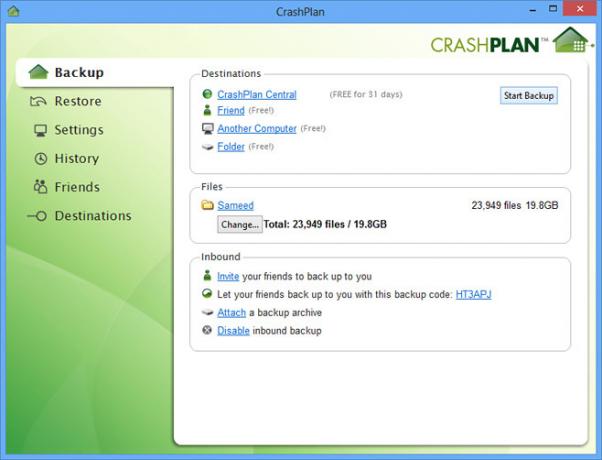
Windows 8 dolazi s dvije ugrađene sigurnosne kopije: "Obnavljanje datoteka datoteka Windows" i "Povijest datoteka". Povijest datoteka nova je značajka samo za Windows 8 koja djeluje slično kao "Time Machine" iz OS X. Stvara uzastopne sigurnosne kopije za odabrane datoteke na vanjski pogon za pohranu svakih 10-30 minuta, satno, dva puta dnevno, jednom dnevno itd. To se, doduše, ne uspostavlja s bilo kojom značajkom zakazivanja.
Obnavljanje datoteka, s druge strane, može sigurnosno kopirati datoteke vašeg računala na temelju zadanog rasporeda (dan i vrijeme) na vrlo tradicionalan način. Uz to, može stvoriti sigurnosne kopije sustava cijelog stanja vašeg računala, tako da u slučaju bilo kakvih podataka korupcije ili gubitka, možete se vratiti u spremljeno stanje, umjesto da ponovite instalaciju i zatim vratite datoteke jedan po jedan. Da biste postavili oporavak datoteka, pokrenite "Windows 7 File Recovery" s upravljačke ploče. Imajte na umu da se ovo odnosi samo na izvanmrežne sigurnosne kopije ograničene na Windows.
Preporučujemo dodavanje čvrstih, internetskih internetskih sigurnosnih kopija kao što je CrashPlan u miks kako biste osigurali da vaši podaci budu sigurnosno kopirani u oblaku. Besplatna verzija CrashPlana uključuje lokalne sigurnosne kopije na vaš vanjski tvrdi disk, računalo na vašoj lokalnoj mreži, pa čak i računalo vašeg prijatelja ako je CrashPlan instaliran. S plaćenim CrashPlan + planom, možete sve sigurnosne kopije stvoriti sigurnosne kopije na CrashPlanovim poslužiteljima nakon što ih lokalno šifrirate. Povratak na temu ovog posta, tj. Zadatke zakazivanja, možete konfigurirati CrashPlan za izradu sigurnosnih kopija samo tijekom određenih vremenskih intervala, u određene dane i pri određenoj brzini prijenosa. To možete učiniti tako da otvorite Postavke> Rezervna kopija ili Postavke> Mreža.

Koristim CrashPlan + već nekoliko mjeseci, i upravo je izvrstan! Preporučuje se svima koji imaju širokopojasnu internetsku vezu.
Preuzmite Crashplan
Sjemenske bujice
Kad preuzimate datoteke koristeći BitTorrent peer-to-peer protokol, ne preuzimate ih s jednog poslužitelja. Ono što se zapravo događa je da više ljudi učitava datoteke koje su preuzeli ljudima koji nemaju kompletnu datoteku. To se naziva "sjetva". Na moje iznenađenje, veliki broj ljudi nije svjestan te činjenice; jednostavno zaustavljaju svoje bujice čim se završi preuzimanje, što negativno utječe na brzinu preuzimanja drugih ljudi koji trenutno preuzimaju tu određenu bujicu.
Ako ostavljate računalo na duže vrijeme i vaš pružatelj internetskih usluga nudi neograničenu propusnost, zaista biste trebali razmotriti zasijavanje svojih bujica. Sve što je potrebno je pokretanje željenog klijenta s torrentom (za mene uTorrent) i pokretanje svih završenih bujica. Također možete postaviti računalo da se automatski isključi / stanju pripravnosti / hibernacije nakon što se "sve završi" Opcije> Automatsko isključivanje kako ne bi bilo uključeno kad nema ljudi koji preuzimaju bujice koje ste sijanje.

Ostali raspodijeljeni računski projekti: predviđanje klime, otkrivanje materijala za pohranu energije i više
Folding @ Home nije jedini distribuirani računalni projekt na svijetu; postoji više desetina drugih kojima možete pridonijeti dragocjeni CPU / GPU ciklusi. BOINC sa Kalifornijskog sveučilišta, Berkeley je dio softvera koji vam omogućuje dodavanje različitih distribuiranih računalnih projekata poput ClimatePrediction.net za predviđanje Zemljine klime sve do 2100. godine, GPUGrid.net (za Nvidia GPU-ove) za pokretanje intenzivnih molekularnih simulacija, Milkyway @ Home za stvaranje preciznog 3D modela galaksije Mliječni Put pomoću prikupio podatke, SETI @ Home (Potraga za izvanzemaljskom inteligencijom) za obradu radio signala uske propusnosti s namjerom otkrivanja inteligentnog života izvan Zemlje, i puno više.

Iako BOINC sam pokreće Windows, OS X i Linux, ne rade svi projekti navedeni unutar njega na svim platformama. Možete ga postaviti za planiranje obrade između određenih sati u danu putem Alati> Računalna preferencija. Možete saznati više o projektu i preuzeti njegovu aplikaciju s donje veze.
Preuzmite BOINC
Postoji potencijalno desetak drugih načina na koje možete koristiti svoje računalo dok ne radi u praznom hodu. Ovdje smo na ovom popisu opisali samo neke od najpopularnijih i najkorisnijih zadataka. Ako imate šta dodati, ne oklijevajte nam reći o tome u odjeljku komentara.
traži
Najnoviji Postovi
Advance Media Converter podržava gotovo sve formate medija
XMedia Recode je skupni alat za pretvaranje medija koji služi i za ...
BulkFileChanger: Skupno promijenite atribute datoteka
BulkFileChanger je još jedna korisna aplikacija od NirSoft koja vam...
Kako tvornički resetirati Windows 10 i vratiti računalo
Tvorničko resetiranje treba obaviti kada ste spremni prodati uređaj...



